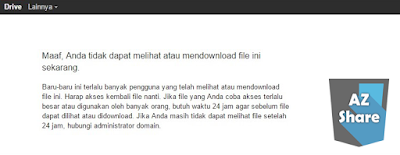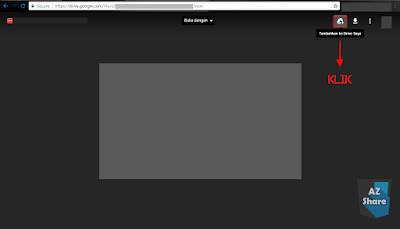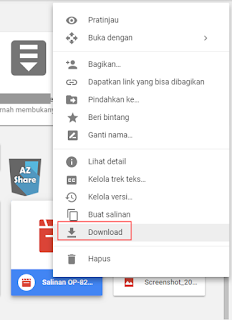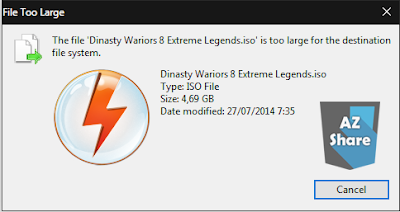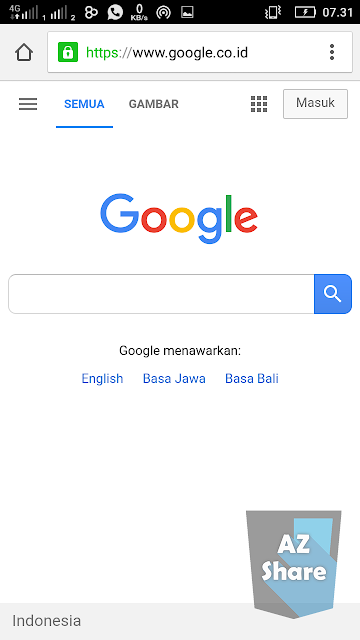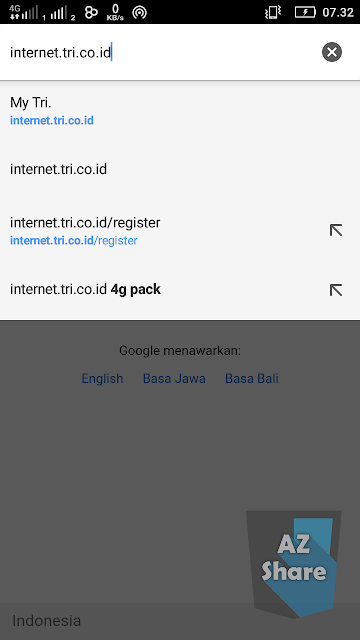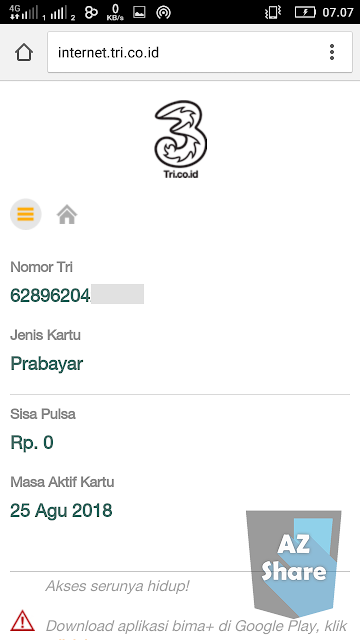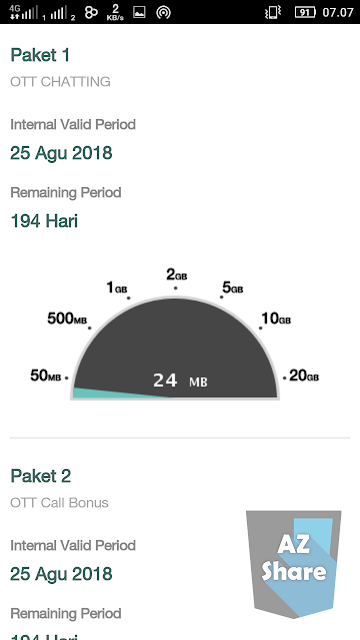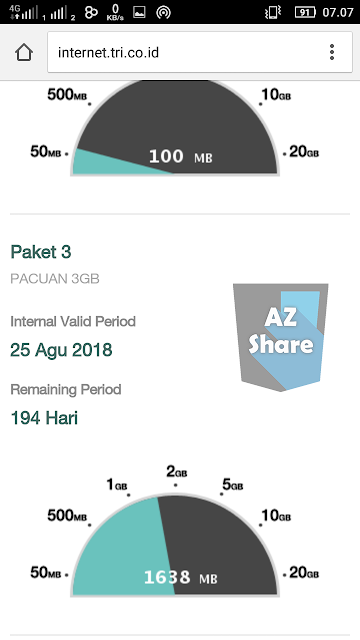|
| AZShare - Full Guide Harley, Sang Pesulap Lincah di Mobile Legends ! |
Hai, kali ini saya akan membahas hal dengan tema moba versi ponsel yang akhir - akhir ini populer di kalangan masyarakat. Nah, saya akan memberikan info, tips, tutorial combo, susunan build (item), dari salah satu hero mage yang cukup lincah di Mobile Legends yaitu Harley.
Sebelum masuk ke guide, alangkah baiknya kita mengenal dulu kisah latar belakang kehidupan Harley.
Kisah Latar Belakang Harley
Di suatu tempat, hiduplah seorang penyihir muda yang terkenal - Harley di Akademi Lion Kota Sihir. Dia diberkati oleh Dewi Sihir dan sebagai bintang akademi, dia bisa mempelajari sihir dengan cepat dan menguasai mantra sihir apapun.
Saat Harley dan teman - temannya sedang menjelajahi hutan di tengah malam, mereka mendengar konspirasi jahat dari organisasi bernama Dark Wizard (Penyihir Hitam).
Harley dan teman - temannya mencari markas rahasia dari Organisasi Dark Wizard dan melaporkannya kepada Kepala Sekolah. Tapi, saat investigasi, dia tidak sengaja mengaktifkan portal ruang angkasa dan terteleportasi ke sisi lain dari Land of Dawn - Scholar City.
Dengan bantuan dari ahli robot - Rooney, si anak pemberani dan bersemangat, dan partnernya Lolita, Bruno, Alpha, dan Saber kembali ke Magical City (Kota Sihir) untuk menghancurkan Inti dari Demorte (Boss dari Dark Wizard).
Untuk meningkatkan kemampuan bertarungnya, Harley memulai petualangannya di Land of Dawn.
Nah, setelah mengetahui kisah latar belakang Harley, lanjut ke statsnya.
Stats Harley
 |
| Stats Harley |
Nah, Harley memiliki
Role sebagai
Mage, dengan
Spesialis Damage dan
Poke. Artinya, mage satu ini memiliki damage yang lumayan besar dan juga tipe hero yang bisa mencicil darah lawannya.
Untuk Stat
Durability, Offense, Ability Effects, dan Difficult, dari Harley bisa dibilang cukup bagus.
Oke, kita lanjut ke bagian penjelasan skill - skillnya.
Penjelasan Skill Harley
Mage satu ini juga memiliki skill - skill yang cukup unik dan cocok untuk kamu yang suka roaming lane lho !
Walaupun kebanyakan dari kalian sudah tahu skill - skillnya, sebaiknya cek dan pahami lagi detail skillnya.
Oke, kita mulai dulu dari skill pasifnya.
Passive Skill - Magic Master
 |
| Passive Skill |
 |
| Passive Skill |
Pasif skill dari Harley sangat menguntungkan bagi para user mage. Kenapa ? Karena skill pasifnya dapat mengubah basic attacknya menjadi Magic Damage. 60 Magical Damage (+50% Total Physical Attack)(+60% Total Magical Damage).
 |
| Magic Damage from Passive Skill |
Skill 1 - Poker Trick
 |
| Skill 1 |
 |
| Skill 1 Growth |
Skill 1 Harley
(Poker Trick) yaitu melemparkan 3 kartu ke arah lawan secara beruntun. Skill ini memberikan 150 magical damage (Level 1) sampai 230 magical damage (Level 6). Jika musuh terkena kartunya sebanyak 3x atau lebih, maka damage akan bertambah
Tambahan, basic attack speed Harley akan bertambah sebanyak 5% per hit (dapat bertumpuk sebanyak 8x, yg artinya maksimal dapat meningkatkan attack speed Harley sebesar 40%. Buff ini juga hanya bertahan selama 3 detik).
Skill 2 - Space Escape
 |
| Skill 2 |
 |
| Skill 2 Growth |
Skill 2 Harley inilah yang membuat Harley menjadi lincah dan sulit untuk dibunuh. Skill 2nya (Space Escape) yaitu Harley menghilang dan meninggalkan topinya, lalu berpindah ke depan (seperti flicker).
Skill ini juga memberikan buff movement speed sebanyak 30% selama 2 detik.
Yang membedakan skill ini dengan flicker atau skill - skill blink dari hero lainnya yaitu setelah menggunakan skill (meninggalkan topinya), selama 4 detik, Harley bisa berpindah kembali ke tempat topinya tadi.
Skill Ultimate - Deadly Magic
 |
| Skill Ultimate |
 |
| Skill 3 Growth |
Skill Ultimate inilah yang menjadi andalan user Harley. Skill Ultimate Harley (Deadly Magic) yaitu mengunci hero musuh dan mengeluarkan sebuah cincin api (bisa dihalangi oleh hero lain, bahkan towernya zhask), memberikan 200 magical damage (Level 1) sampai 400 magical damage (Level 3) dan melambatkan musuh selama 1,5 detik.
Lalu cincin api tersebut akan menempel ke hero musuh selama 4 detik. Selama 4 detik tersebut, kamu bisa memberikan damage ke hero musuh dengan basic attack ataupun skill 1 mu.
Setelah itu, cincin api tersebut akan memberikan damage tambahan sebanyak 100 magical damage (Level 1) sampai 200 magical damage (Level 3) dan 40% damage yang diterima saat cincin api belum meledak.
Battle Spell
 |
| Retribution |
Sama seperti Kagura, untuk battle spellnya, Harley cocok menggunakan Retribution. Mage 1 ini sangat direkomendasikan untuk farming, dan untuk mempermudah / mempercepat farmingnya, kamu memerlukan Retribution.
Emblem
 |
| Emblem |
Untuk emblemnya, kamu bisa menggunakan antara Magic atau Mage, tapi, saya lebih merekomendasikan emblem Mage karena emblem ini memiliki magic penetration.
Build Item
 |
| Build Item 1 |
Build item ini cocok untuk musuh yang memiliki 2 tank atau lebih, namun kamu juga tetap bisa menggunakan item ini walau musuh hanya memiliki 1 tank. (Saya lebih sering menggunakan build item ini dibandingkan build item yang lain ^^).
Item 1 : Arcane Boots
Memberikan +15 Magical Penetration dan +40 Movement Speed
Item 2 : Glowing Wand
Memberikan +75 Magic Power, +5% Movement Speed, +15 Magical penetration.
Item ini juga dapat memberikan efek burn kepada target selama 3 detik jika terkena skill dan memberikan 2%~3% Health Point Musuh sebagai magic damage.
Item 3 : Concentrated Energy
Memberikan +70 Magic Power dan +700 Health Point.
Item ini juga dapat memberikan efek Spell Vamp sebesar 30% (fungsinya sama seperti lifesteal, hanya saja, lifesteal untuk physical attack, dan spell vamp untuk magical attack).
Efek lain dari item ini yaitu me-regen Health Pointmu sebesar 10% setelah membunuh hero musuh.
Item 4 : Lightning Truncheon
Memberikan +75 Magic Power dan +30 Mana Regen.
Item ini juga dapat memberikan damage sebesar 150% magical damage kepada musuh (maksimal 3 musuh) setiap 6 detik.
Item 5 : Holy Crystal
Memberikan +90 Magic Power dan +25% dari jumlah Magic Powermu.
Item ini merupakan item wajib bagi mage, karena setelah mengeluarkan skill dan skill tersebut mengenai target, magic attack akan meningkat sebesar 15% untuk skill berikutnya. Buff ini memiliki cooldown selama 10 detik.
Item 6 : Necklace of Durance
Memberikan +65 Magic Power, +300 Health Point, dan +5% Cooldown Reduction.
Keunikan item ini yaitu ketika memberikan damage ke musuh, efek lifesteal musuh akan berkurang sebesar 50% selama 3 detik, sangat cocok jika tim musuh ada yang memakai estes / rafaela.
Catatan :
Jika tim musuhmu tidak ada yang memiliki hero support seperti rafaela / estes, atau hero yang memiliki lifesteal yang tinggi, kamu bisa menggantinya dengan Blood Wings.
 |
| Blood Wings |
Item ini memberikan +150 Magic Power dan +150 Health Point.
Item ini juga memberikan efek yaitu menambah 2 Health Point untuk setiap 1 point magic power.
Early Game
Saat Early Game, Harley bisa memilih antara Mid Lane, Solo Lord Lane, ataupun Threelane.
Saya lebih merekomendasikan Mid Lane karena Harley bisa roaming dengan mudah ke Top Lane maupun Bottom Lane.
Akan tetapi, jika ada teammatemu yang memakai Marksman tidak bisa Threelane / Solo Lane, kamu lebih baik mengalah dan memilih Threelane (Solo Lord Lane biasa diambil oleh user Assasin).
Setelah menentukan lane, jangan lupa untuk membeli (kamu bisa me-
recommend first atau
rekomendasikan terlebih dulu di dalam menu Shop, pojok kanan atas) item jungling
Pillager Axe, yaitu item wajib untuk jungling (menambah damage pada monster hutan dan menambah exp yang didapat setelah membunuh monster hutan). Untuk letak itemnya hanya ada di menu Shop > Jungling > Pillager Axe
 |
| Pillager Axe |
Setelah mengambil pillager axe, lebih baik kamu langsung menuju ke buff atau sebelum menuju lane, kamu langsung mengambil buff. Kenapa ? Karena Harley sangat boros mana saat early game.
 |
| Buff |
Combo Move Harley
Combo 1 : Poke
Untuk combo ke 1, Harley hanya memakai skill 2 dan Skill 1 saja.
Fungsinya untuk mencicil darah musuh.
 |
| Combo 1 - Step 1 |
Langkah Pertama, kamu gunakan skill 2 ke arah musuh. Usahakan jaraknya jangan terlalu jauh dan jangan terlalu dekat, kira - kira seperti gambar di atas.
 |
| Combo 1 - Step 2 |
Kedua, kamu gunakan skill 1 ke arah musuh untuk mencicil darahnya.
 |
| Combo 1 - Step 3 |
Terakhir, kamu tinggal gunakan lagi skill 2 untuk kembali ke topimu.
Mudah bukan ? sekarang lanjut ke Combo ke 2.
Combo 2 : With Ultimate
Pada combo ke 2 ini, kita menggunakan combo seperti combo ke 1 tadi, tapi dengan tambahan ultimate.
Gunakan combo ini setelah ultimatemu siap digunakan.
 |
| Combo 2 - Step 1 |
Langkah Pertama, cari spot yang aman untuk meninggalkan topi (skill 2).
 |
| Combo 2 - Step 2 |
Kamu bisa langsung menggunakan skill 2, namun agar nanti jarak telportnya dekat, saya berjalan agak maju sedikit.
 |
| Combo 2 - Step 3 |
Gunakan skill 2 untuk teleport ke depan dan meninggalkan topi.
Setelah mengeluarkan skill 2, disambung dengan mengeluarkan ultimate (Skill 3).
 |
| Combo 2 - Step 4 |
 |
| Combo 2 - Step 4 |
Setelah mengeluarkan ulti, gunakan basic attack untuk mencicil darah musuh dan sambung dengan mengeluarkan skill 1.
 |
| Combo 2 - Step 5 |
Setelah mengeluarkan ulti dan skill 1, cepat kembali ke topi dengan menggunakan skill 2.
 |
| Combo 2 |
Nah, cukup mudah juga kan ? Kamu bisa belajar dan menghafal combo - combonya di VS A.I atau Classic Mode.
Mungkin sementara hanya ini saja yang dapat saya bagikan, jika ada ide atau tips lain, artikel ini akan saya update ^^
Jika masih bingung dengan tutorial yang Saya berikan di blog ini, silahkan berkomentar di bawah ini atau hubungi Saya lewat Contact Form atau juga bisa lewat Sosial Media Saya
Jika ada saran atau kritik, silahkan tinggalkan komentar ^^
Jika ada info atau Tips tambahan, akan saya update di artikel ini ^^
Mohon maaf, agar terjadi kerja sama yang saling menguntungkan, jika Anda berkenan mengcopy paste isi dari artikel ini, tolong setidaknya sertakan link aktif yang mengarah ke laman post / artikel ini.
Terima Kasih !!!
- AZShare -